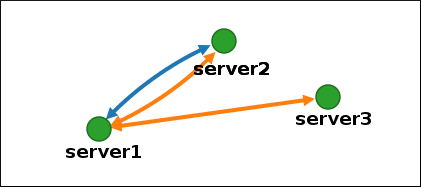Red Hat Training
A Red Hat training course is available for Red Hat Enterprise Linux
6.2. 웹 UI: 토폴로지 그래프를 사용하여 복제 토폴로지 관리
토폴로지 그래프 액세스
웹 UI의 토폴로지 그래프는 도메인의 서버 간 관계를 보여줍니다.
- IPA 서버 → 토폴로지토폴로지그래프 를 선택합니다.
- 그래프에 즉시 반영되지 않는 토폴로지를 변경하는 경우 새로 고침을 클릭합니다.
토폴로지 보기 사용자 지정
마우스를 드래그하여 개별 토폴로지 노드를 이동할 수 있습니다.
그림 6.3. 토폴로지 그래프 노드 이동
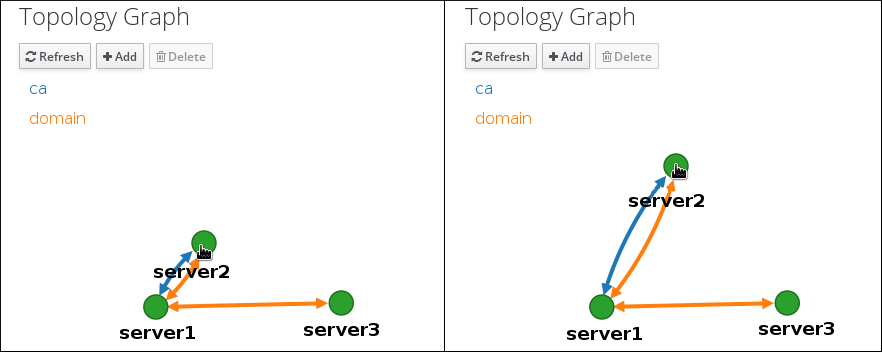
마우스 wheel을 사용하여 토폴로지 그래프를 확대하고 축소할 수 있습니다.
그림 6.4. 토폴로지 그래프 확대

왼쪽 마우스 버튼을 눌러 토폴로지 그래프의 캔버스를 이동할 수 있습니다.
그림 6.5. 토폴로지 그래프 캔버스 이동

토폴로지 그래프 해석
도메인 복제 계약에 조인된 서버는 주황색 화살표로 연결됩니다. CA 복제 계약에 조인된 서버는 파란색 화살표로 연결됩니다.
- 토폴로지 그래프 예: 권장 토폴로지
- 그림 6.6. “권장 토폴로지 예” 4개의 서버에 대해 권장되는 토폴로지 중 하나를 보여줍니다. 각 서버는 두 개 이상의 다른 서버에 연결되어 있으며 둘 이상의 서버는 CA 마스터입니다.
그림 6.6. 권장 토폴로지 예
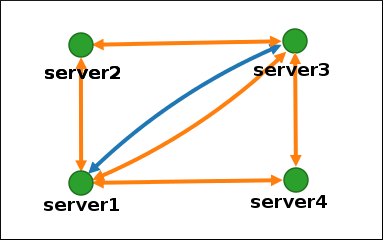
- 토폴로지 그래프 예: 권장되지 않는 토폴로지
- 그림 6.7. “권장되지 않는 토폴로지 예: 단일 장애 지점” 에서
server1은 단일 장애 지점입니다. 다른 모든 서버에는 이 서버와의 복제 계약이 있지만 다른 서버와는 적용되지 않습니다. 따라서server1이 실패하면 다른 모든 서버가 격리됩니다.이와 같은 토폴로지를 만들지 마십시오.그림 6.7. 권장되지 않는 토폴로지 예: 단일 장애 지점
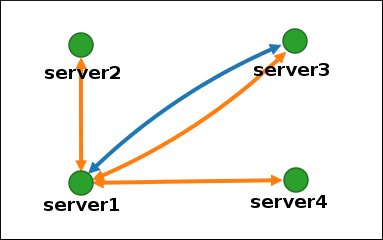
토폴로지 권장 사항에 대한 자세한 내용은 4.2절. “복제본에 대한 배포 고려 사항” 을 참조하십시오.
6.2.1. 두 서버 간에 복제 설정
- 토폴로지 그래프에서 서버 노드 중 하나에 마우스를 가져갑니다.
그림 6.8. 도메인 또는 CA 옵션

- 생성할 토폴로지 세그먼트 유형에 따라 도메인 또는 원의 ca 부분을 클릭합니다.
- 새 복제 계약을 나타내는 새로운 화살표가 마우스 포인터 아래에 표시됩니다. 마우스를 다른 서버 노드로 이동하고 클릭합니다.
그림 6.9. 새 세그먼트 생성
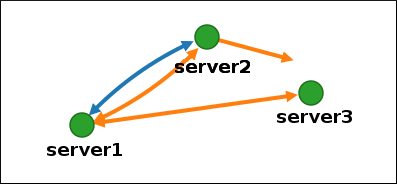
- 토폴로지 세그먼트 추가 창에서 추가 를 클릭하여 새 세그먼트의 속성을 확인합니다.
IdM은 두 서버 사이에 새 토폴로지 세그먼트를 생성하여 복제 계약에 참여합니다. 토폴로지 그래프에 업데이트된 복제 토폴로지가 표시됩니다.
그림 6.10. 새로 생성된 세그먼트
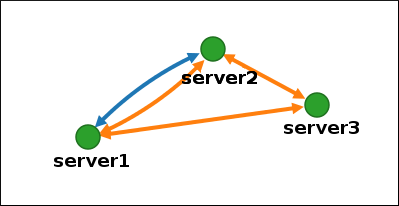
6.2.2. 두 서버 간 복제 중지
- 제거하려는 복제 계약을 나타내는 화살표를 클릭합니다. 이는 화살표를 강조 표시합니다.
그림 6.11. 토폴로지 강조 표시

- 삭제를 클릭합니다.
- 확인 창에서 확인을 클릭합니다.
IdM은 두 서버 간의 토폴로지 세그먼트를 제거하여 복제 연결을 삭제합니다. 토폴로지 그래프에 업데이트된 복제 토폴로지가 표시됩니다.
그림 6.12. 토폴로지 세그먼트 삭제